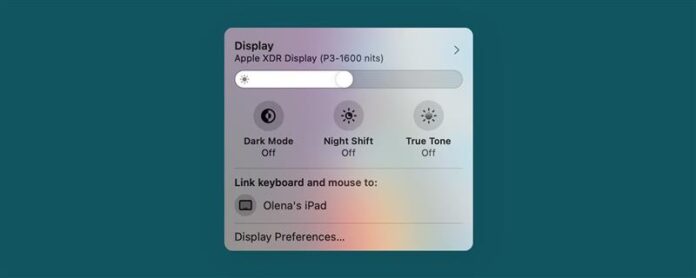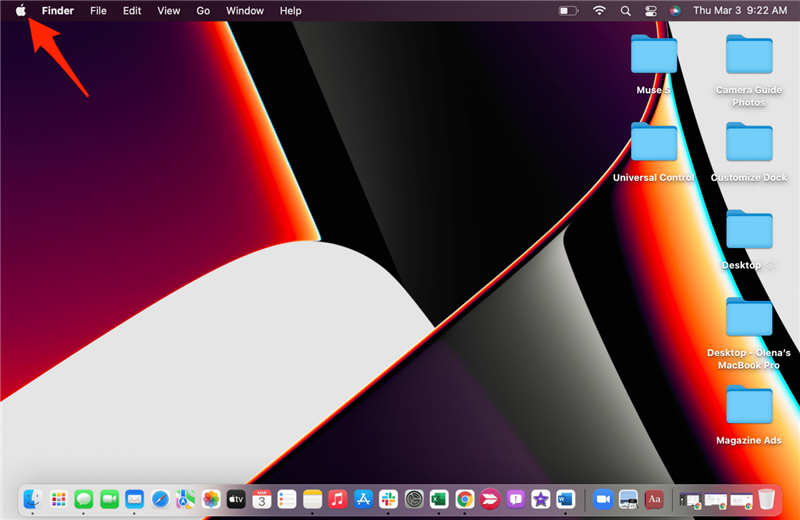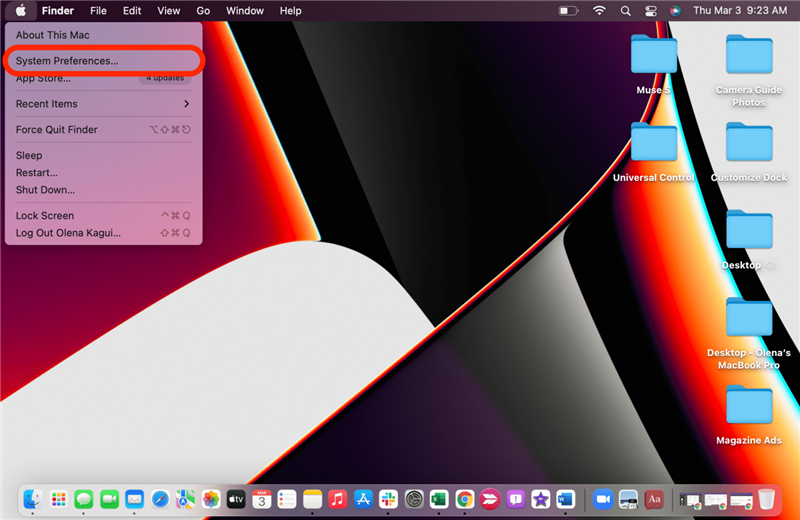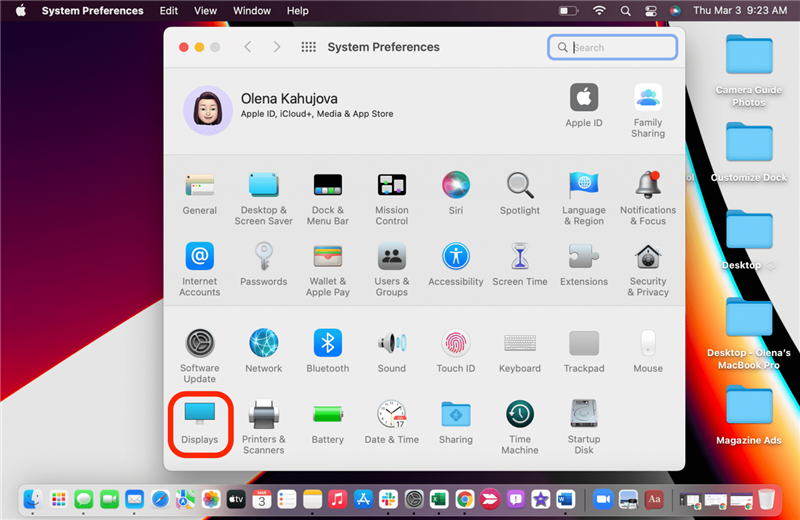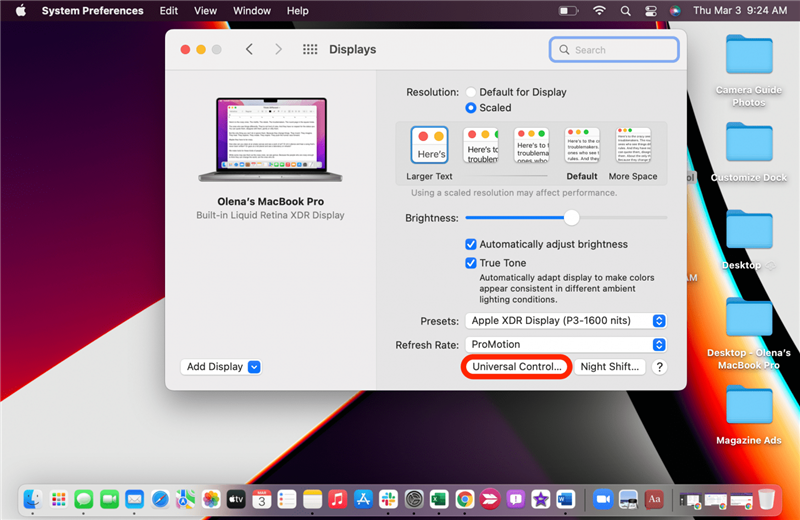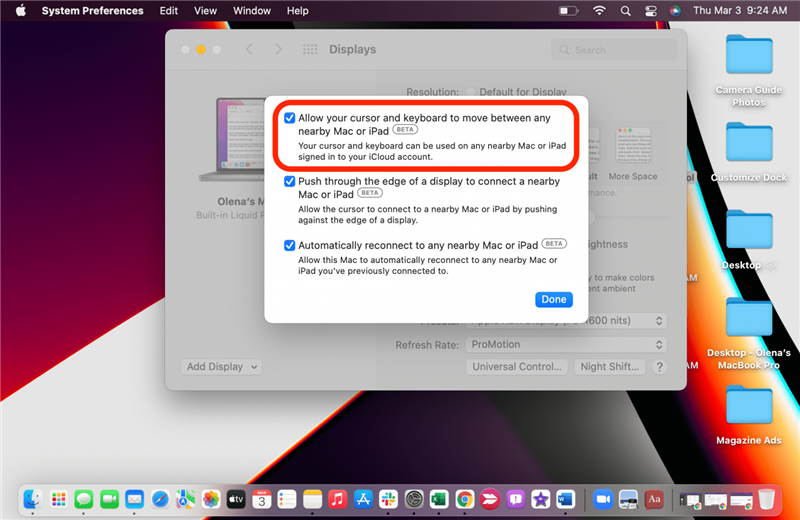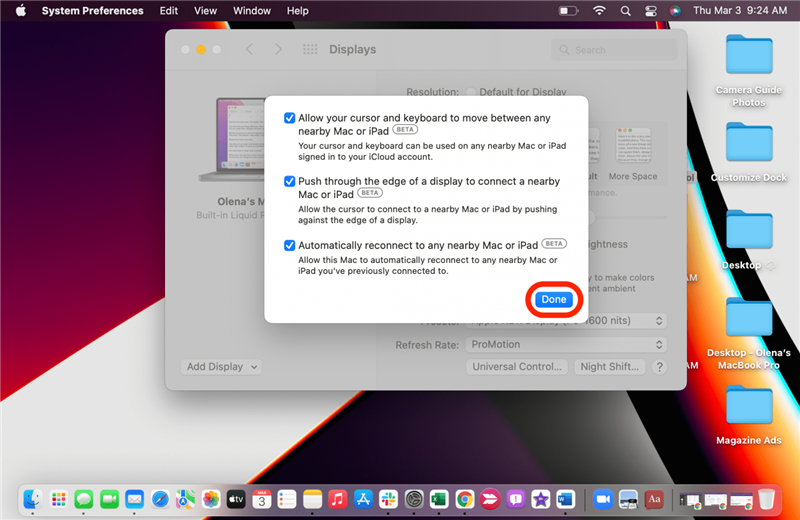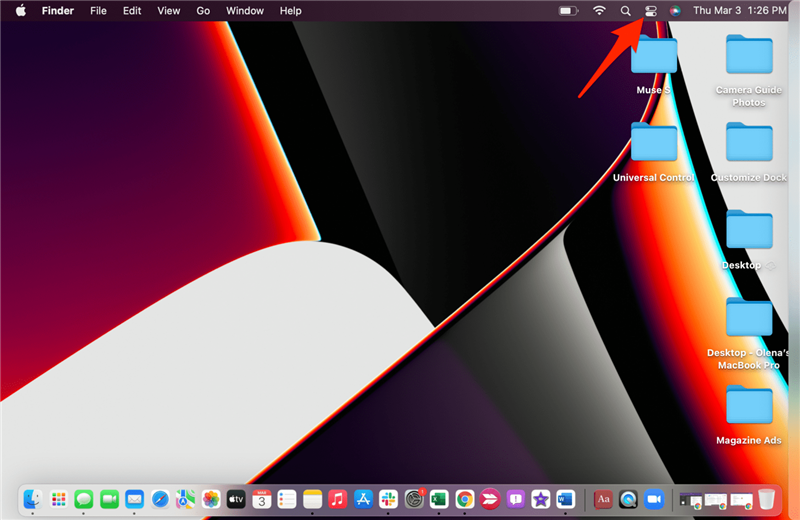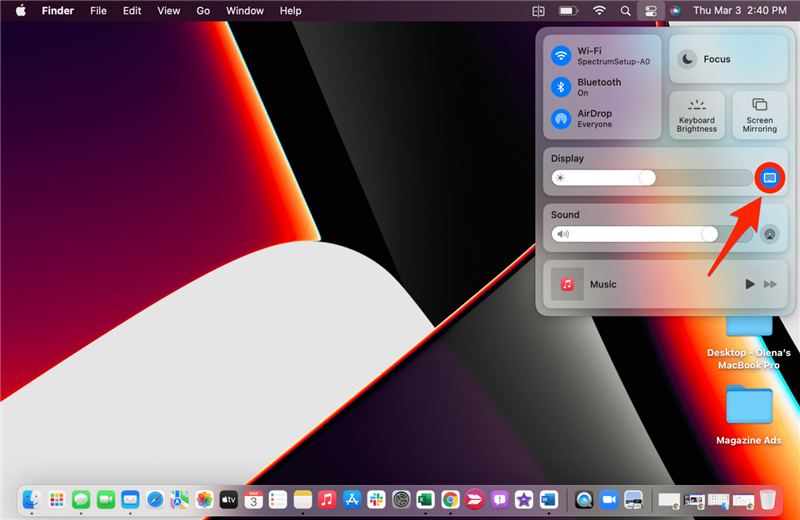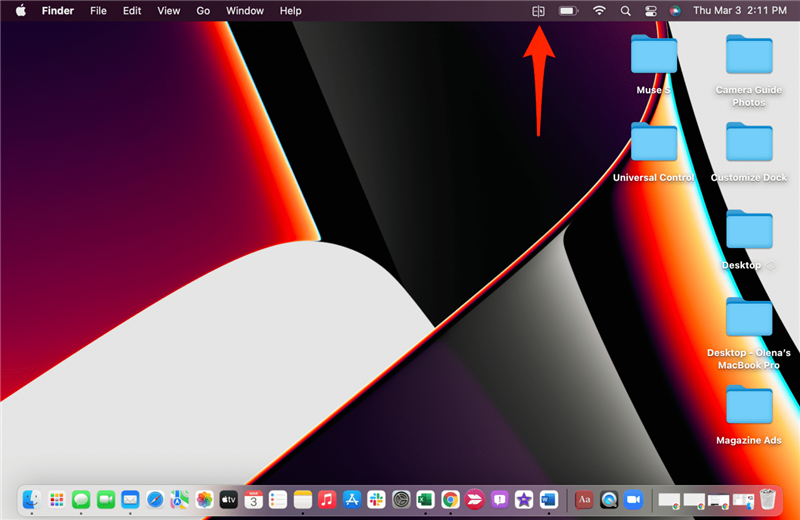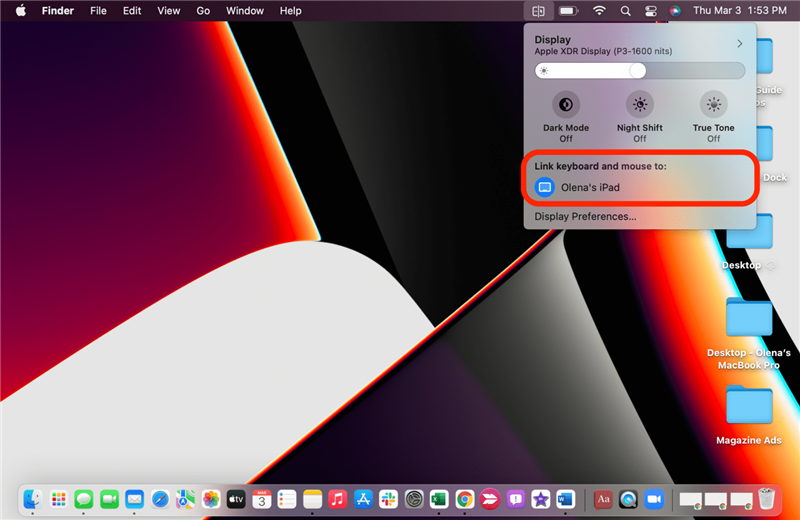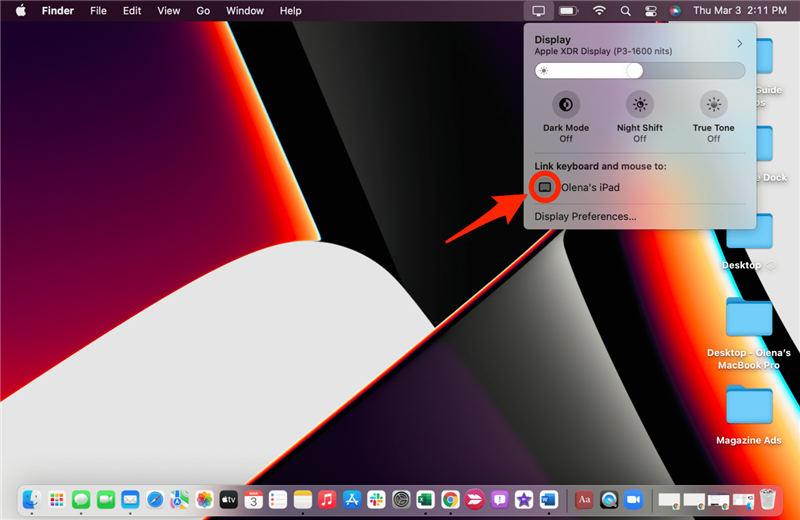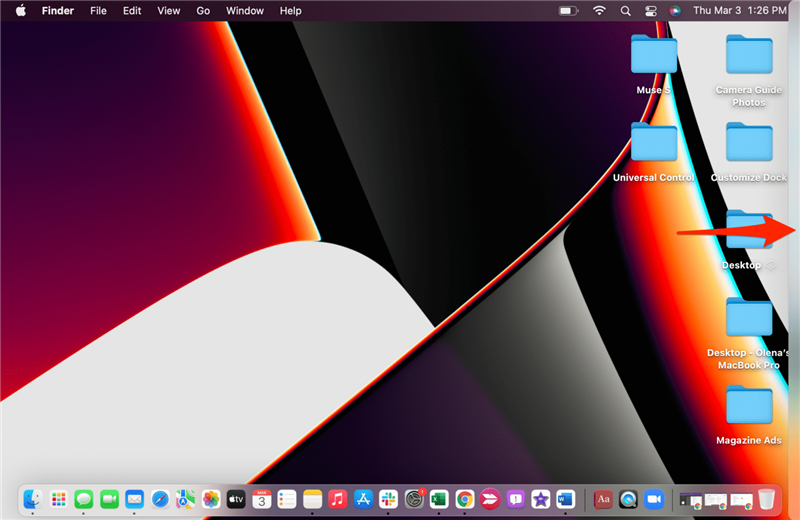Desde que se anunció en junio de 2021, los usuarios de Mac se han entusiasmado a intente control universal < /a>. Esta característica, recién lanzada por Apple, le permite controlar otros dispositivos Mac y iPad desde una Mac central y usar su teclado, mouse y teclado a través de los dispositivos conectados. Si bien esto puede ser útil, también es posible escribir accidentalmente en el dispositivo incorrecto o perder su cursor MAC en otras pantallas. Te enseñaré cómo apagar el control universal y desconectar temporalmente otros dispositivos.
¿Qué hay en esta guía?
- Cómo apagar el control universal
- Cómo desconectar dispositivos del control universal: método 1
- Cómo desconectar los dispositivos del control universal: método 2
Cómo apagar el control universal
Si sigue perdiendo su cursor MAC al moverlo accidentalmente a la pantalla de otro dispositivo, es posible que desee apagar el control universal mientras no lo usa. Simplemente puede girar Bluetooth o WiFi en su Mac o iPad, pero es posible que deba usarlos por otras razones. Puede desconectarse del dispositivo, pero puede volver a conectarse automáticamente. Para apagar el control universal:
- Haga clic en el icono Apple de su mac.

- Seleccione Preferencias del sistema .

- Haga clic en Muestra .

- Haga clic en Control universal … .

- Desactivar Permita que su cursor y teclado se muevan entre cualquier Mac o iPad cercano .

- Haga clic en hecho .

Tenga en cuenta que tendrá que seleccionarlo nuevamente antes de usar el control universal en el futuro.
regresar a la parte superior
Cómo desconectar dispositivos de Universal Control: Método 1
- En su Mac, abra el Centro de control .

- Haga clic en el icono de pantalla azul. Una vez que es gris, estás desconectado.

Cómo desconectar dispositivos del control universal: Método 2
Para que esto sea posible, asegúrese de tener configuraciones de control universal en la barra de menú de su Mac . Entonces:
- En su Mac, toque el icono de visualización en su barra de menú.

- En Link Keyboard and Mouse to , toque el dispositivo que desea desconectar.

- Si se resalta azul, está conectado, si es gris, está desconectado.

- Si su iPad o Mac está despierto, puede volver a conectarlos arrastrando el cursor de su Mac a cualquier lado de su pantalla como lo hizo durante la configuración .

Si ha marcado la casilla para permitir que Universal Control se conecte a Mac y iPads cercanos automáticamente, el dispositivo puede volver a conectarse por sí solo. En este caso, es posible que desee apagar el control universal por completo. Recomiendo agregar configuraciones de visualización a su barra de menú para un acceso más rápido.
regresar a la parte superior
Ahora sabe cómo desconectar los dispositivos de su Mac de control y cómo apagar el control universal por completo. Si experimenta algún problema, consulte estos trucos de solución de problemas . También puede aprender Cómo desconectar su iPhone de su macbook . Para obtener más consejos como este, regístrese para nuestro diente de boletín de punta del día. No olvides escuchar nuestro ¡Por qué estamos salvajes para el episodio de podcast de Universal Control !